如果备份文件、临时文件以及其他不必要的文件、应用程序等都保存在C盘中,并且太多导致C盘空间不足,则可能会降低PC的性能和速度。 我们不仅要学会如何清理C盘,还要学会移动文件和应用程序。 接下来我就给大家讲解一下如何将软件从C盘移至D盘。 有兴趣的朋友不要错过哦~

怎样把C盘的软件移到D盘?
1.如何将软件从C盘移至D盘?
C盘空间不足,但D盘还有不少容量。 我们可以考虑将C盘中的应用程序/文件移动到D盘,这样可以有效释放C盘空间。 但是,在移动之前怎么将电脑的软件搬家,请先确认您要移动的文件类型。 就移动应用而言怎么将电脑的软件搬家,一般不能通过简单的复制来移动。 这是因为应用程序包含注册信息,剪切/复制和粘贴无法将注册信息移动到一起,从而导致应用程序无法正常运行。 那么如何将应用程序从C盘移至D盘并正常打开呢?
这就需要使用第三方应用移动软件。 市场上有很多这样的工具,EaseUS Computer Migration 是目前最受认可的一种。 EaseUS PC Migration 是一款专业且易于使用的 PC 传输工具,用于将数据、应用程序、帐户和设置迁移到新 PC。 当然,它还提供“应用程序移动”功能,允许您将应用程序移动到不同的硬盘驱动器而无需重新安装。
以下是使用EaseUS电脑迁移软件将应用程序从C盘迁移到D盘的步骤:
EaseUS 计算机迁移软件 - 智能文件/数据/应用程序和用户帐户迁移工具。 用户友好的界面确保使用简单方便!
第一步:通过EUS科技官网下载并安装EUS电脑迁移软件()
打开EaseUS电脑迁移软件,选择“应用程序迁移”,然后点击【开始】;
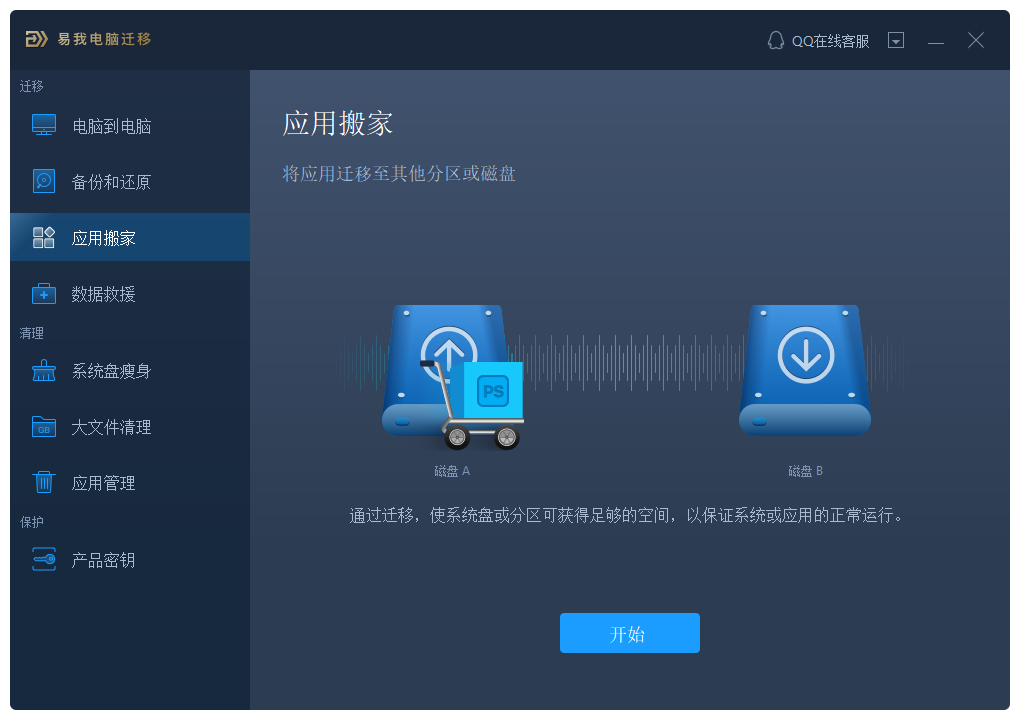
步骤2:①在左侧分区列表中找到并勾选需要迁移的软件,②确定软件要迁移到的分区位置
点击【迁移】;
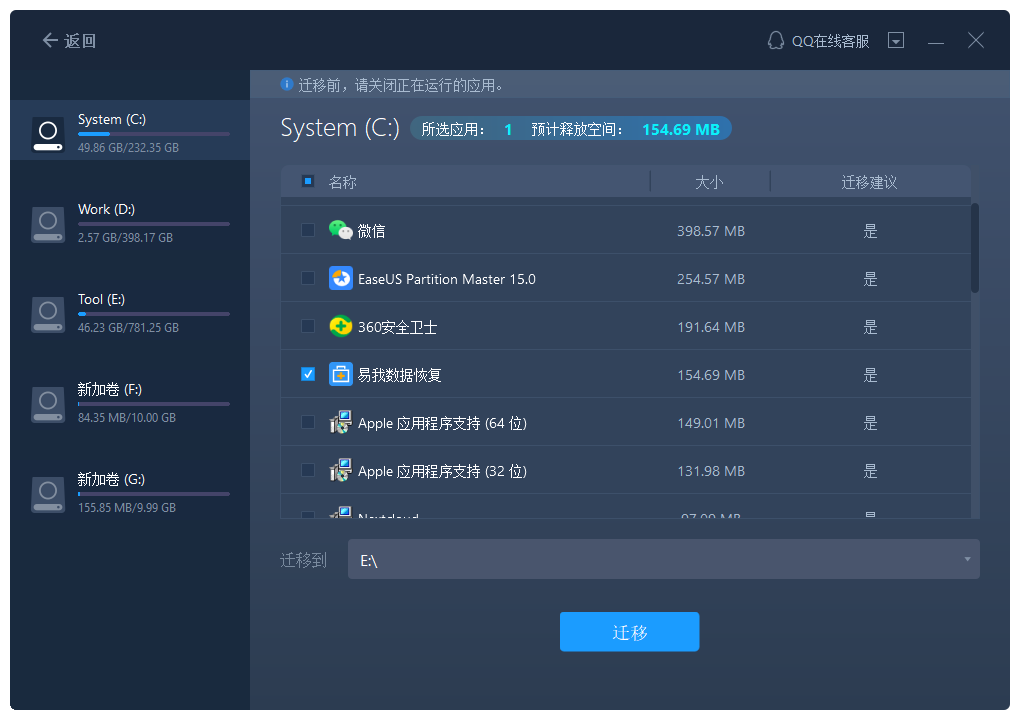
第三步:软件开始迁移;
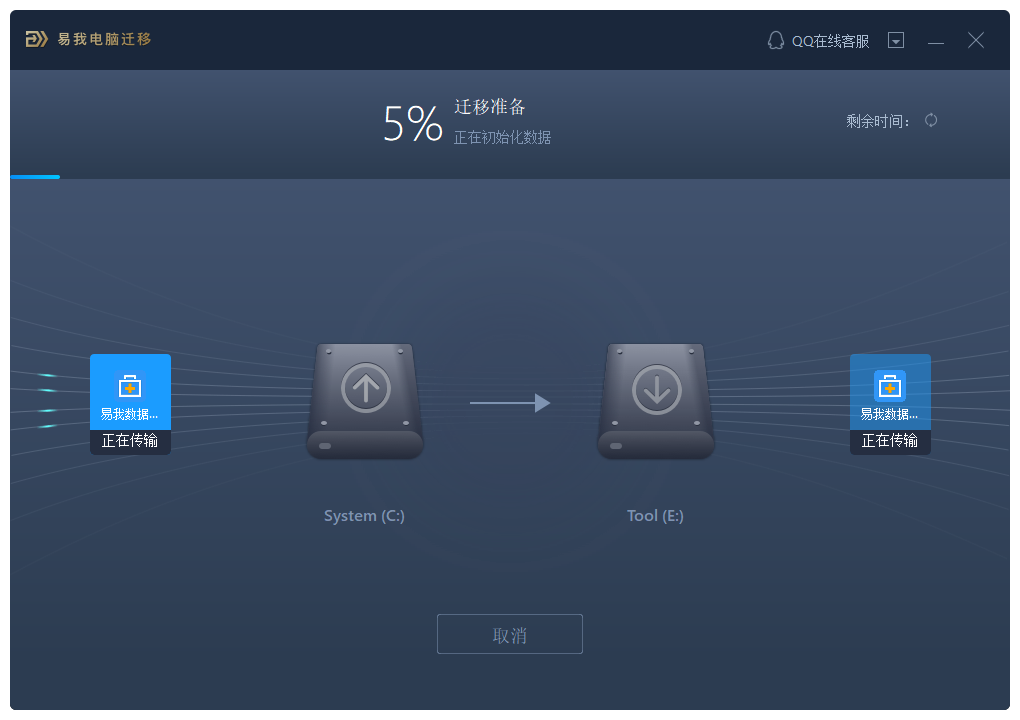
第四步:迁移完成。
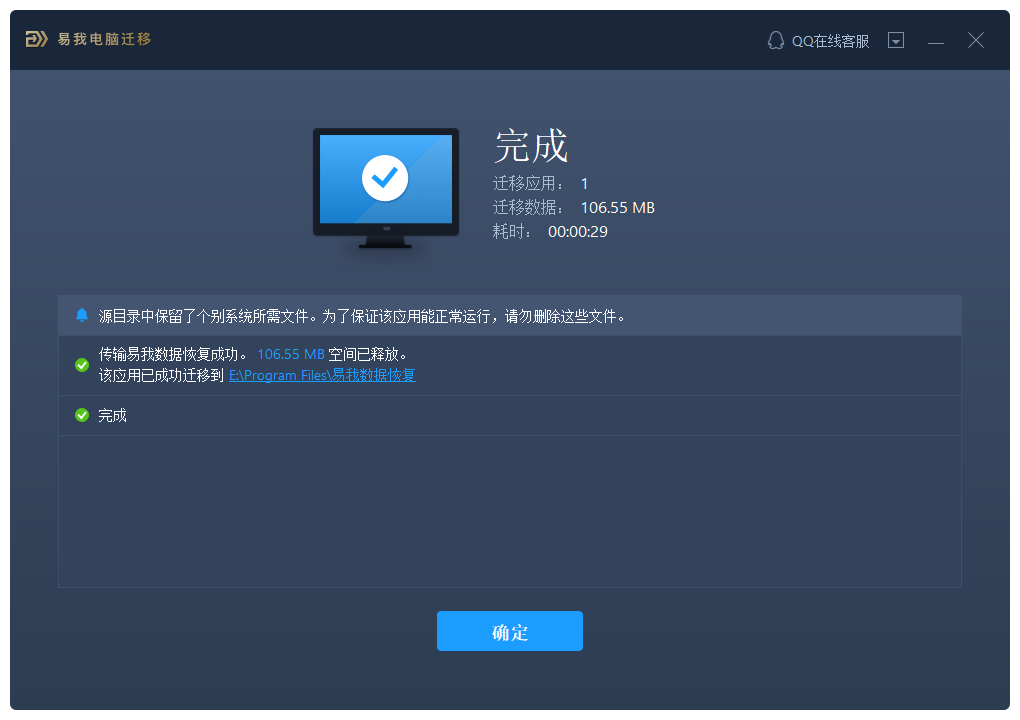
2、如何将C盘的文件移动到其他盘?
C盘里还有一些无用的大文件。 我们也可以将它们移动到D盘(或E、F、G盘)以释放C盘空间。 那么如何将C盘中的文件移动到其他盘呢?
首先决定要移动哪些文件。 一般来说,系统相关的文件是不能移动的,因为它们与系统程序相连。 您可以移动文档文件夹中的个人文件,例如文档、照片、音频、视频等,以及桌面上的文件。 对于需要安装的应用程序/软件,建议不要直接复制粘贴,否则还是要重新安装。 尝试使用 EaseUS 计算机迁移软件来移动它们。 这里有两种移动C盘文件的方法。
方法一、手动移动
1、打开C盘,找到需要传输的文件。
2. 右键单击并选择剪切选项。
3. 打开要传输的目标驱动器。
4. 右键单击空白区域并选择粘贴。
方法2.使用EaseUS计算机迁移软件进行迁移
除了手动移动文件外,您还可以使用EaseUS计算机迁移软件。 它有一个名为“大文件清理”的功能,允许您将文件或文件夹移动到其他驱动器。 它真的很容易使用。 小编经常使用这款软件来给系统盘瘦身、清理大文件。
三、结论
如何把C盘的软件移到D盘? 以上是我经常使用的方法。 这里需要提醒的是,系统盘上需要安装一些特殊的软件。 它们只能安装在C盘时使用,并且安装过程中无法自定义位置。 请在操作前备份好您的文件,防止操作不当造成数据丢失。

